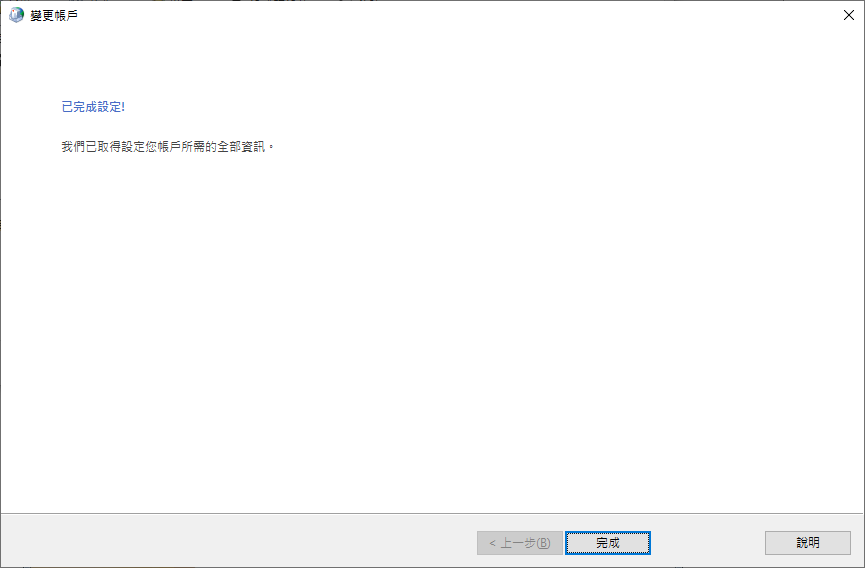常用文件
成立公司常見問題
會計報稅
企業電郵
- 管理企業郵件帳戶
- 企業電郵轉發管理
- 使用Outlook (IMAP)
- 使用Outlook (IMAP) – 手動設定
- 使用Outlook (POP) *不建議使用
- 使用 iPhone
- 使用安桌 (Android)
- 企業電郵常見問題
雲端備份
伺服器托管
其他
這份說明使用了Microsoft Office Outlook 365 中文版。
開始以下步驟前請先將 Outlook 程式關閉。
註:
使用POP內送服務郵件會由伺服器下載到電腦,如果沒有選取「在伺服器上保留一份郵件複本」(第8點),下載後如果用Webmail將看不到任何電郵。因此建議使用IMAP,可在多個電腦同步電郵。
開始以下步驟前請先將 Outlook 程式關閉。
註:
使用POP內送服務郵件會由伺服器下載到電腦,如果沒有選取「在伺服器上保留一份郵件複本」(第8點),下載後如果用Webmail將看不到任何電郵。因此建議使用IMAP,可在多個電腦同步電郵。
-
1. 進入「控制台」在「控制台」右上角選擇「大圖示」
並打開「Mail」程式,在彈出視窗選取「電子郵件帳戶」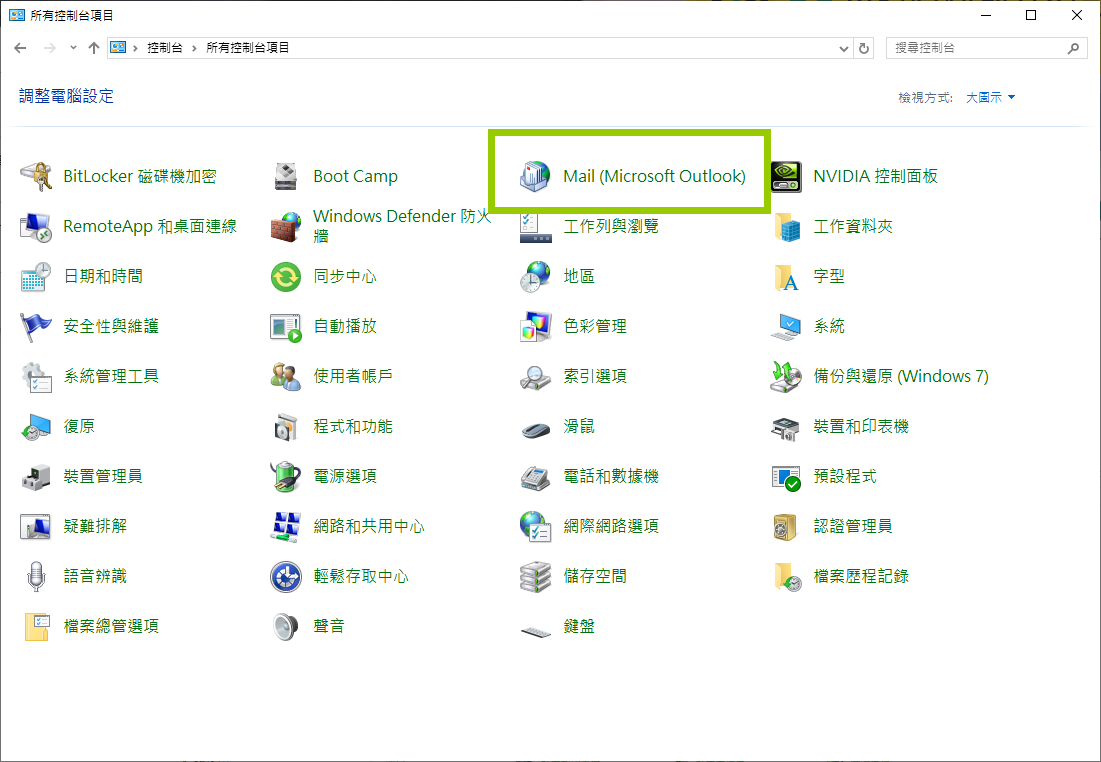
-
2. 新增帳戶在彈出的郵件帳戶清單中按「新增」...
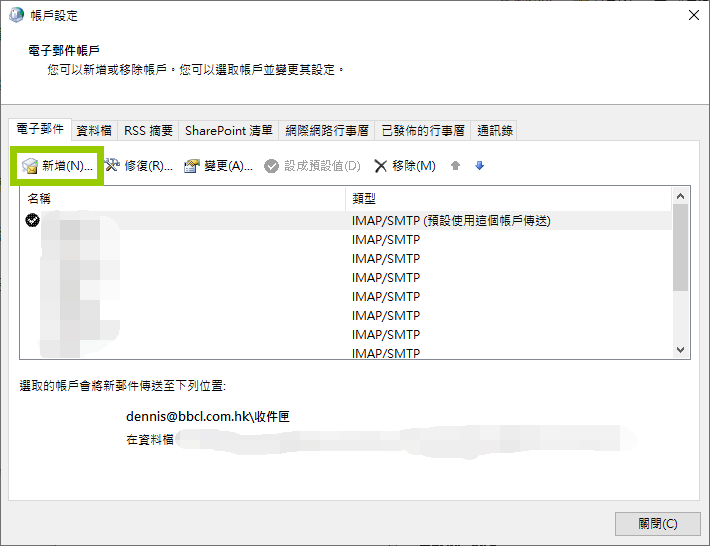
-
3. 選擇服務選取「手動設定...」 並按「下一步」
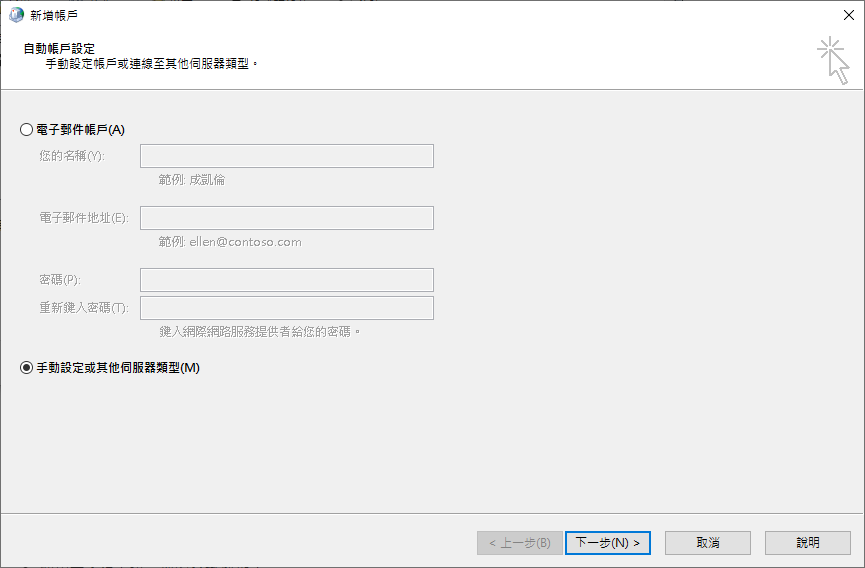
-
4. 手動設定選取「POP 或 IMAP」然後按「下一步」
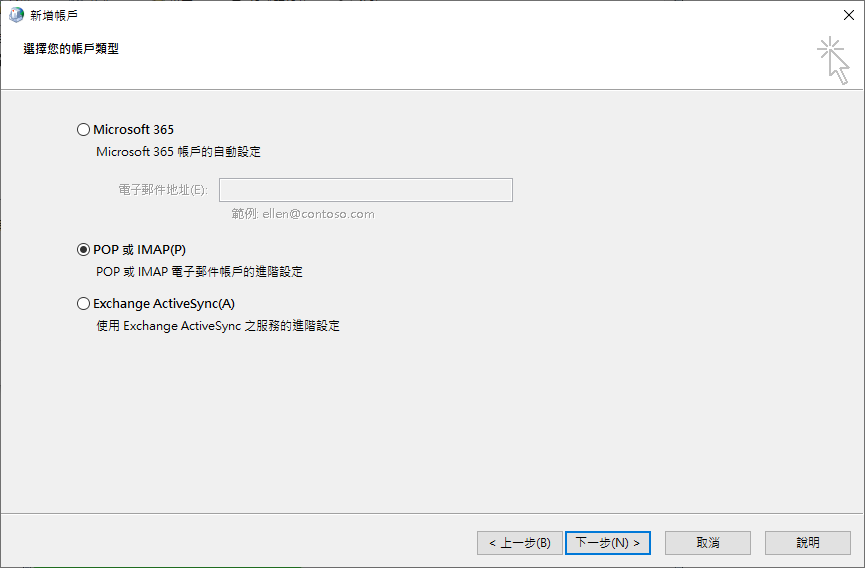
-
5. 填寫帳戶資料
- 您的名稱
- 電郵地址
- 使用者名稱(也是您的電郵地址)
- 密碼(您在DirectAdmin建立電郵帳戶時設定的密碼)
- 帳戶類型,選擇: POP3
-
內送郵件何服器(I):
重要提示:請根據企業電郵服務歡迎電郵中的說明設置其中一個伺服器,如果您已選購SSL證書服務,將可能是自訂的服務器。
m154.bbcserv.com
m136.bbcserv.com -
外寄郵件伺服器(SMTP):
重要提示:請根據企業電郵服務歡迎電郵中的說明設置其中一個伺服器,如果您已選購SSL證書服務,將可能是自訂的服務器。
m154.bbcserv.com
m136.bbcserv.com
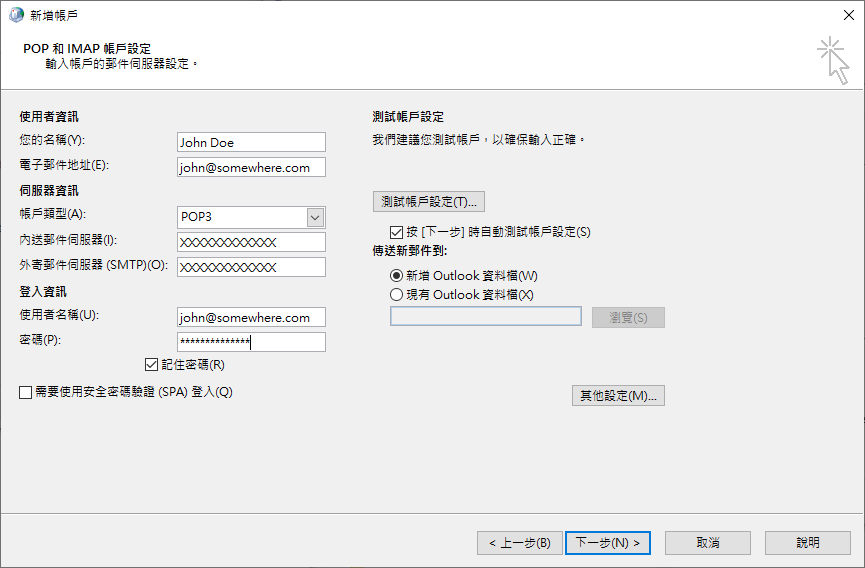
-
6. 設定外寄伺服器點擊外寄伺服器頁,並選取「我的伺服器(SMTP)需要驗證」
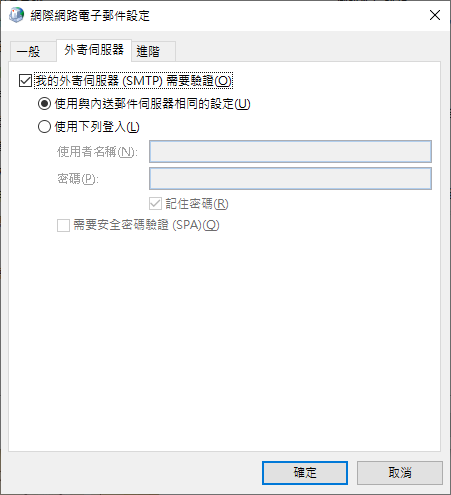
-
7. 進階設定點擊進階頁
-
內送何服器(POP3)
連接埠號:995
加密類型選取:SSL/TLS -
外寄郵件伺服器(SMTP)
連接埠號:465
加密類型選取:SSL/TLS - 有一些網絡供應商會封鎖外寄伺服器(SMTP)Port 25 或 465 的連線,如果您發送郵件失敗,可回到這頁,並使用Port:587
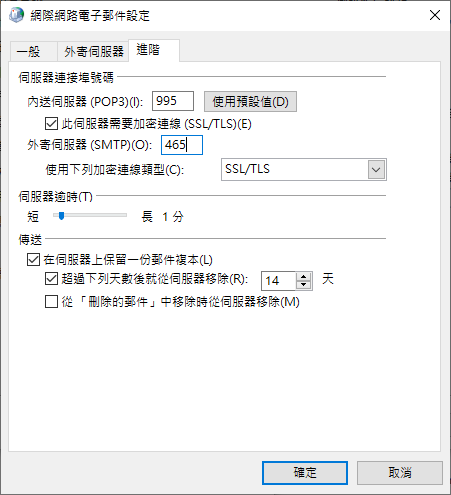
-
內送何服器(POP3)
-
8. 點擊「下一步」
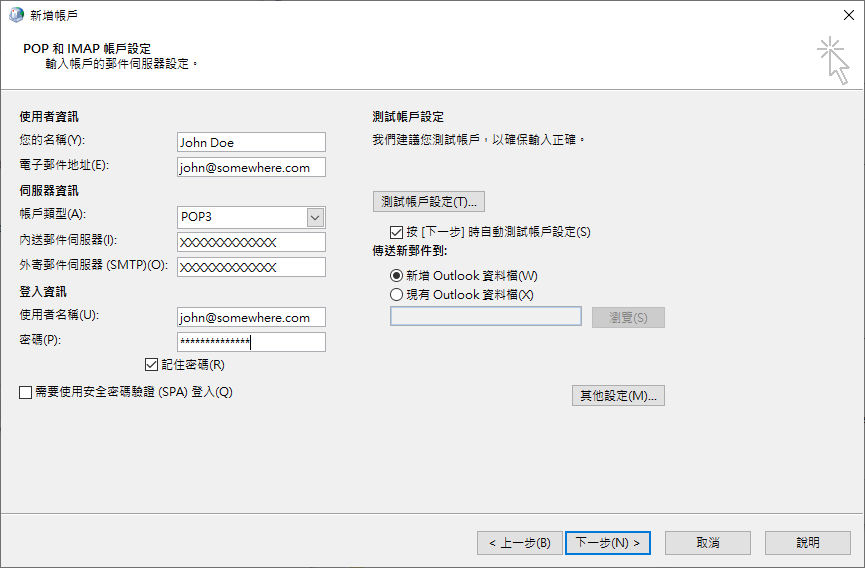
-
9. 等待測試完成如果發送及收件都成功,在測驗窗口按「關閉」
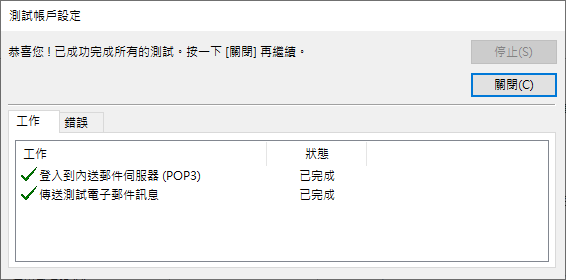
-
10. 點擊「完成」